品茗进度计划软件说明书 ppt课件
品茗软件教学教案

第一章基本知识第一节软件启动与退出一、软件的启动启动品茗递加算量软件有两种方式1、使用【开始】菜单启动软件点击【开始】菜单,在弹出的对话框内“所有程序”栏中找到“品茗软件/品茗递加算量软件/品茗递加算量”,直接点击即可启动软件.2、双击桌面快捷图标启动软件直接双击桌面上的“品茗递加算量”快捷图标即可启动软件。
二、软件的退出退出品茗递加算量软件有两种方式1、使用【关闭】按钮退出软件点击屏幕右上方【关闭】按钮,如果在执行该命令之前未对工程进行保存,软件将自动弹出对话框,提示您是否保存当前工程;点击【是】按钮,保存当前工程并退出软件;点击【否】按钮,不执行保存命令直接退出软件;点击【取消】按钮,不退出软件,您可以继续对当前工程进行编辑.2、执行【退出】命令关闭软件在菜单栏“工程"内找到“退出”命令,直接点击该命令即可。
第二节软件操作流程一、主界面介绍启动软件,执行完【新建工程】和【工程设置】命令,软件将自动进入主界面,如下图:针对上图,我们对主界面的各分区进行详细介绍,具体如下:(一)标题栏标题栏位于主界面的最上方,从左向右分别显示软件的名称、界面状态、版本号、当前所操作的图形文件名称.(二)菜单栏菜单栏位于标题栏的下方,包含软件的所有功能。
(三)工具栏工具栏主要用于软件快捷操作,直接点击相应的图标按钮进行操作即可。
将光标指向相应的图标,软件会自动在该图标下方显示其功能名称。
(四)属性工具栏属性工具栏主要用于定义构件属性.用户可直接在此界面上新增构件、复制构件、设置构件的各属性参数值以及定义属性截面图.此外,在相应的构件名称或描述处单击鼠标右键时,您还可以进行构件编辑、构件排序、构件删除的操作。
小技巧:1.构件的截面类型为矩形时,您可以直接在描述中输截面信息,如250*500,软件会自动对其属性截面图进行相应地变化。
2.设置构件的各属性参数值时,直接按回车键,即可切换到下一行的属性设置.(五)中文工具栏中文工具栏主要用于构件的布置。
品茗资料软件

数字签名
数字签名,引领电子报验
印签印章快速制作
品茗科技有限公司
当表格被最小化隐藏无法找到时点击窗口列表就可显示
品茗科技有限公司
打印输出
办公室没有打印机或坏了,做好的表格可以导出exe文件 去其它地方打印
品茗科技有限公司
品茗科技有限公司
操作步骤
操作只需四部
品茗科技有限公司
新建工程操作流程
填写工程概况
工程概况二次修改后可自动更新
品茗科技有限公司
或者按住ctrl键按所需选取表格然后右键选择按所选单元 格导入学习数据
品茗科技有限公司
品茗科技有限公司
品茗科技有限公司
当有三角号标注的超标数据时可自己修改为正确数值然后 点击评定即可修改
重新评定
品茗科技有限公司
当不了解填写规范时右击表格查看填表说明
品茗科技有限公司
单元格的换行
Ctrl+回车键
拆行按纽
品茗科技有限公司
表格的调整编辑
表格行距、列距的调整 灰色(锁定)单元格解锁编辑?
品茗科技有限公司
工程的导入、导出功能
软件升级后会不会把原来的工程都丢了?
工程导出功能
品茗科技有限公司
右击工程管理选择导入工程
工程导入功能
品茗科技有限公司
自动生成检验批报验申请表
检验批做好后,单击右键可直接生成报验申请表
品茗科技有限公司
表格的快增加
单击右键点击快增加或批 量快增加可快速生成一张或
多张表格Βιβλιοθήκη 品茗科技有限公司 检验批全部做完以后可直接进行分项评定
品茗进度计划软件说明书
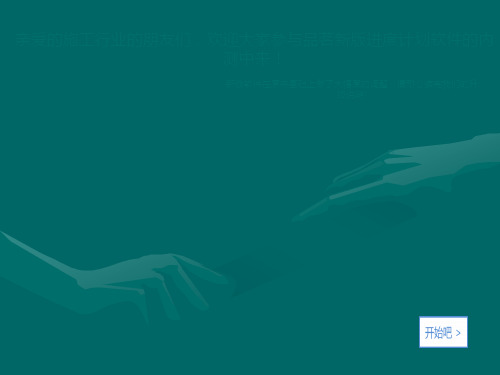
下一页
P-11
功能调整:添加状态下完成多个工作的选中和移动
上一页
添加状态下,按 住ctrl键+左键框
选想应的工作
按住ctrl键+左键点 选未选中工作
拖动选中工作 至相应位置
2019/10/26
下一页
P-12
功能调整:添加状态下完成工作的修改
添加状态下,将 鼠标放在需要修 改的工作中间, 当鼠标图标变为 时,双击鼠标左
选中图片后,按Esc键 ,删除图片选中
选中分区后,按Esc键 ,删除分区选中
选中注释后,按Esc键选中工作后,按Esc ,删除注释选中 键,取消工作选中
2019/10/26
上一页
下一页
P-16
第一步:新 建工程
上一页
1、点击 新建工程
2、在弹窗中输 入工程信息
2019/10/26
下一页
P-17
第二步:新 建楼层
1、本工程地下2层,地上24层,在结构施工 至4层、16层、24层时,分别开始插入二次
结构施工,
4、24层以下二次结构施工完毕,开始第三次结构验收, 并完成剩余装修作业
3、16层以下二次结构施工完毕,开始第二次结构验收,并开始5~16 层以下装修作业,
2、4层以下二次结构施工完毕,开始第一次结构验收,别开始4层以 下装修作业,
“+”时,拖动引
线至说明位置
2019/10/26
上一页
下一页
P-9
功能调整:网图分区=在网络图中,通过分区设置将工作按同一分项或分部的形式组合同一区域,方便查阅
上一页
在添加好的各分区范围内,鼠标右 方键式后一,:在在弹添窗中修改分区说明 加状态下,在 分区框范围内 双击鼠标左键
品茗培训课件

5
“隔一设一”计算中如何体现
3. 斜屋面结构的计算要点
☼板厚怎么取? ☼水平力对架体的影响如何衡量?
思考:
1. 弧形楼板模板支架怎么算? 2. 电梯机房模板支架怎么算? 3. 大悬挑结构模板支架怎么算? 4. 转换层结构模板支架保留层数
怎么算?
2014-12-31 6
目录
第一章——文件和规范要求 第二章——专项方案编制的流程 第三章——构造措施的重要性 第四章——特殊工程的经验借鉴 第五章——扣件式模板支架设计的技巧 第六章——作图要求 第七章——计算书 第八章——专项方案的格式和内容
立杆稳定性及构造要求。
思考:斜屋面如何计算?
3
可调托撑式
扣件式
2014-12-31
现行标准不再单列 高度折减系数,通 过限制搭设高度和 综合系数来反映高 度所致影响
当现场有可靠措施 避免悬挑或者限制 悬挑长度时,可设 其为0
GB50666-2011: 取2.5 JGJ162-2008:如 图 JGJ130-2011:荷 载参JGJ162 DB33/1035-2006: 取1
3)当采用悬臂吊模 板、桁架支模方法 时,其支撑结构的 承载能力和刚度必 须符合设计构造要 求。
工程案例1
2014-12-31 9
2搁置式支模
架
工程案例2
2014-12-31
3悬挑式支模架
《建筑施工模板安 全技术规范》 (JGJ162-2008)
6.1.2-6
3)当采用悬臂吊模 板、桁架支模方法 时,其支撑结构的 承载能力和刚度必 须符合设计构造要 求。
2014-12-31 2
5高大模板工程的定义解析
搭设高度8m及以上 层高(泛义),非净高【《规程》DG/TJ08-16-2011:2.1.11支架立杆底 面至支架立杆上部顶面的垂直距离】 超高面临的风险
品茗软件教学(企业管理)(企业管理)

第一章基本知识第一节软件启动与退出一、软件的启动启动品茗递加算量软件有两种方式1、使用【开始】菜单启动软件点击【开始】菜单,在弹出的对话框内“所有程序”栏中找到“品茗软件/品茗递加算量软件/品茗递加算量”,直接点击即可启动软件。
2、双击桌面快捷图标启动软件直接双击桌面上的“品茗递加算量”快捷图标即可启动软件。
二、软件的退出退出品茗递加算量软件有两种方式1、使用【关闭】按钮退出软件点击屏幕右上方【关闭】按钮,如果在执行该命令之前未对工程进行保存,软件将自动弹出对话框,提示您是否保存当前工程;点击【是】按钮,保存当前工程并退出软件;点击【否】按钮,不执行保存命令直接退出软件;点击【取消】按钮,不退出软件,您可以继续对当前工程进行编辑.2、执行【退出】命令关闭软件在菜单栏“工程”内找到“退出”命令,直接点击该命令即可。
第二节软件操作流程一、主界面介绍启动软件,执行完【新建工程】和【工程设置】命令,软件将自动进入主界面,如下图:针对上图,我们对主界面的各分区进行详细介绍,具体如下:(一)标题栏标题栏位于主界面的最上方,从左向右分别显示软件的名称、界面状态、版本号、当前所操作的图形文件名称。
(二)菜单栏菜单栏位于标题栏的下方,包含软件的所有功能。
(三)工具栏工具栏主要用于软件快捷操作,直接点击相应的图标按钮进行操作即可。
将光标指向相应的图标,软件会自动在该图标下方显示其功能名称。
(四)属性工具栏属性工具栏主要用于定义构件属性。
用户可直接在此界面上新增构件、复制构件、设置构件的各属性参数值以及定义属性截面图。
此外,在相应的构件名称或描述处单击鼠标右键时,您还可以进行构件编辑、构件排序、构件删除的操作。
小技巧:1。
构件的截面类型为矩形时,您可以直接在描述中输截面信息,如250*500,软件会自动对其属性截面图进行相应地变化。
2.设置构件的各属性参数值时,直接按回车键,即可切换到下一行的属性设置。
(五)中文工具栏中文工具栏主要用于构件的布置。
品茗资料软件讲解
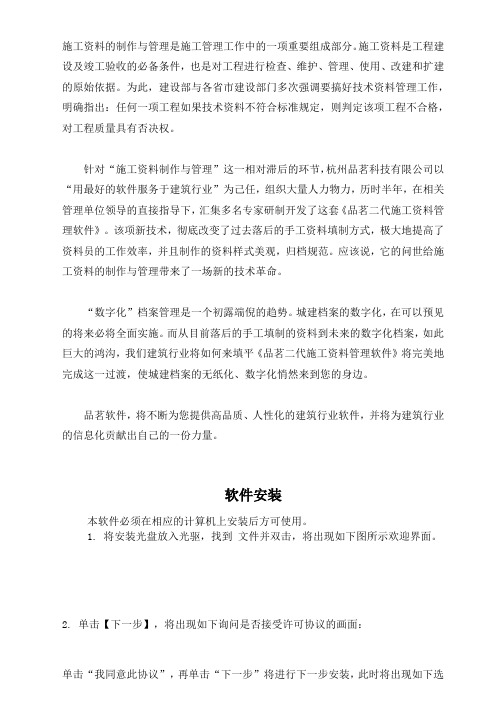
施工资料的制作与管理是施工管理工作中的一项重要组成部分。
施工资料是工程建设及竣工验收的必备条件,也是对工程进行检查、维护、管理、使用、改建和扩建的原始依据。
为此,建设部与各省市建设部门多次强调要搞好技术资料管理工作,明确指出:任何一项工程如果技术资料不符合标准规定,则判定该项工程不合格,对工程质量具有否决权。
针对“施工资料制作与管理”这一相对滞后的环节,杭州品茗科技有限公司以“用最好的软件服务于建筑行业”为己任,组织大量人力物力,历时半年,在相关管理单位领导的直接指导下,汇集多名专家研制开发了这套《品茗二代施工资料管理软件》。
该项新技术,彻底改变了过去落后的手工资料填制方式,极大地提高了资料员的工作效率,并且制作的资料样式美观,归档规范。
应该说,它的问世给施工资料的制作与管理带来了一场新的技术革命。
“数字化”档案管理是一个初露端倪的趋势。
城建档案的数字化,在可以预见的将来必将全面实施。
而从目前落后的手工填制的资料到未来的数字化档案,如此巨大的鸿沟,我们建筑行业将如何来填平《品茗二代施工资料管理软件》将完美地完成这一过渡,使城建档案的无纸化、数字化悄然来到您的身边。
品茗软件,将不断为您提供高品质、人性化的建筑行业软件,并将为建筑行业的信息化贡献出自己的一份力量。
软件安装本软件必须在相应的计算机上安装后方可使用。
1. 将安装光盘放入光驱,找到文件并双击,将出现如下图所示欢迎界面。
2. 单击【下一步】,将出现如下询问是否接受许可协议的画面:单击“我同意此协议”,再单击“下一步”将进行下一步安装,此时将出现如下选择安装位置的画面。
用户可以采用系统默认的安装路径,也可以单击“浏览”自己选择适合的路径,推荐采用系统默认路径(D 盘)。
3. 选择好菜单文件夹后,单击“下一步”将出现准备安装的对话框。
当用户确定好自己的设置之后,单击“安装”,将出现如下界面显示:单击“下一步”,“品茗二代施工资料软件”的安装即告完成。
品茗科技 操作手册

品茗科技操作手册目录一、开工准备二、操作流程三、注意事项四、维护与保养五、常见问题及解决方案六、操作手册更新与升级一、开工准备在使用品茗科技产品之前,请确保您已经阅读并理解了本操作手册。
同时,您需要准备以下工具和材料:1. 品茗科技设备一台2. 电源适配器及电缆3. 合适的场地和环境4. 必要的安全防护措施二、操作流程1. 开箱检查:打开包装,检查品茗科技设备及其附件是否完好无损。
2. 连接电源:将电源适配器和电缆正确连接到品茗科技设备。
请确保电源已接通,设备开始正常工作。
3. 启动设备:按下品茗科技设备的开机按钮,等待设备启动完成。
4. 软件安装:根据设备提示,完成相关软件的安装。
5. 配置网络:根据实际情况,配置品茗科技设备的网络连接。
6. 开始使用:按照您的需求,开始使用品茗科技设备。
7. 日常维护:定期对品茗科技设备进行清洁和维护,以保证其正常运行。
三、注意事项1. 请勿在潮湿、高温或极寒的环境中使用品茗科技设备。
2. 请勿在电源不稳定的环境中使用品茗科技设备。
3. 在使用过程中,如发现异常情况,请立即停止使用,并联系品茗科技客服。
4. 请勿随意拆卸、改装品茗科技设备,以免造成损坏或安全问题。
5. 请定期更新品茗科技设备的软件和固件,以保证其正常运行和安全性。
四、维护与保养为了保持品茗科技设备的良好性能和延长其使用寿命,您需要定期进行以下维护与保养工作:1. 清洁设备表面:使用干燥的软布擦拭设备表面,以去除灰尘和污垢。
切勿使用含有化学物质的清洁剂,以免对设备造成损害。
2. 检查电缆和接口:定期检查电缆和接口是否松动或损坏。
如有问题,请及时处理或联系品茗科技客服。
3. 保持适宜的工作温度:避免将品茗科技设备放置在高温环境中,同时也要注意防止设备过热。
在使用过程中,如发现设备过热,请立即停止使用,并让其自然冷却。
4. 软件更新:定期访问品茗科技官网或通过设备内置的软件更新功能,检查并安装最新的软件和固件更新。
品茗标书软件简介 培训教程

软件操作流程
快速制作
四步操作
新建工程
标书编辑标书制作标书管理来自标书保存素材库建设
模板库建设
操作第一步:新建标书
• 点击新建标书
标书模板库已经按照 招标流程将各个专业 的模板进行了别类, 直接点击选用类似标 书(右图)
操作第三步:标书制作
• 在“技术标”上点鼠 标右键选“标书制作” 即可
• 设置好标书格式(字体、 字号、段落格式)、页眉 页角、标题符号。一次设 置,全文调用。(上图)
• 标书生成的同时自动生成 目录(下图)
操作第四步:标书保存
• 完成之后点击上面 的“保存”按钮, 就可以存为word文 档
软件的管理:素材导入
• 【标书管理】【标书编辑】【文档编 辑】,在【标书编辑】状态下,右键点击 “技术标”节点,选择“标书制作”即可 进行标书生成。
附注说明
• 6、投标文件由哪几部分组成? • 它包含“技术标”,“商务标”以及“附件”三种固定的
节点类型。“技术标”指通常意义上的施工组织设计,是 投标工程的主要部分;“商务标”即预算文件,投标工程 中不可或缺;“附件”主要是为技术标服务的,是技术标 的附属文件。 • (标书软件只涉及“技术标”)
• 导入word标书之前, 先对word设置简单的 大纲级别,只需设置1 级、2级目录
• 先在软件中新建一个 空标书,双击进入标 书编辑状态
• 在“技术标”处右键, 导入----word标书
高级操作一:素材导入
• 将手中大量word标书 通过“导入”功能直 接变成软件素材,软 件全面开放,自己的 素材库按照自己需要 整理
品茗进度计划软件说明书

开始学习吧
新增功能:点选多个工作=可以点击选中多个工作,方便编辑
上一页
点击已选的工作,该工作变为不选中
点击选中某个工作
按住ctrl键,继续点击需要选中的工作
下一页
新增功能:格式刷=能将一个工作的自定义属性复制给另一个工作
上一页
点击格式刷
选中模板工作
在点击目标工作,完成属性替换
下一页
新增功能:查找替换=根据输入文本查找工作名称包含该文本的所有工作,并可以将其替换成指定的工作名称
调整分区宽度
在弹窗中, 完成分区的 增、删、移 动、修改
调整分区文字字体、位置
调整分区线颜色、粗细
下一页
功能调整:添加状态下完成多个工作的选中和移动
上一页
添加状态下,按住ctrl键+左键 框选想应的工作
按住ctrl键+左键点选未选中工作
拖动选中工作至相应位置
下一页
功能调整:添加状态下完成工作的修改
下一页
功能调整:如何快速完成删除操作-Delete键使用
上一页
选中图片后,按Delete键,删除图片
选中分区后,按Delete键,删除分区
选中注释后,按Delete键,删除注释 选中工作后,按Delete键,删除工作
下一页
功能调整:如何快速完成取消对象的选中操作-Esc键使用
上一页
选中图片后,按Esc键,删除图片选中 选中分区后,按Esc键,删除分区选中
1、选中需要复制的标准层工作
将该类工作调整至相应位 置 下一页
第五步:重复上述操作
上一页
下一页
第五步:完成其余普通工作的添加
上一页
下一页
第六步:水平、垂直压缩图形来调整图形
品茗软件教学教案

第一章基本知识第一节软件启动与退出一、软件的启动启动品茗递加算量软件有两种方式1、使用【开始】菜单启动软件点击【开始】菜单,在弹出的对话框内“所有程序”栏中找到“品茗软件/品茗递加算量软件/品茗递加算量”,直接点击即可启动软件.2、双击桌面快捷图标启动软件直接双击桌面上的“品茗递加算量”快捷图标即可启动软件。
二、软件的退出退出品茗递加算量软件有两种方式1、使用【关闭】按钮退出软件点击屏幕右上方【关闭】按钮,如果在执行该命令之前未对工程进行保存,软件将自动弹出对话框,提示您是否保存当前工程;点击【是】按钮,保存当前工程并退出软件;点击【否】按钮,不执行保存命令直接退出软件;点击【取消】按钮,不退出软件,您可以继续对当前工程进行编辑.2、执行【退出】命令关闭软件在菜单栏“工程"内找到“退出”命令,直接点击该命令即可。
第二节软件操作流程一、主界面介绍启动软件,执行完【新建工程】和【工程设置】命令,软件将自动进入主界面,如下图:针对上图,我们对主界面的各分区进行详细介绍,具体如下:(一)标题栏标题栏位于主界面的最上方,从左向右分别显示软件的名称、界面状态、版本号、当前所操作的图形文件名称.(二)菜单栏菜单栏位于标题栏的下方,包含软件的所有功能。
(三)工具栏工具栏主要用于软件快捷操作,直接点击相应的图标按钮进行操作即可。
将光标指向相应的图标,软件会自动在该图标下方显示其功能名称。
(四)属性工具栏属性工具栏主要用于定义构件属性.用户可直接在此界面上新增构件、复制构件、设置构件的各属性参数值以及定义属性截面图.此外,在相应的构件名称或描述处单击鼠标右键时,您还可以进行构件编辑、构件排序、构件删除的操作。
小技巧:1.构件的截面类型为矩形时,您可以直接在描述中输截面信息,如250*500,软件会自动对其属性截面图进行相应地变化。
2.设置构件的各属性参数值时,直接按回车键,即可切换到下一行的属性设置.(五)中文工具栏中文工具栏主要用于构件的布置。
品茗资料软件讲解
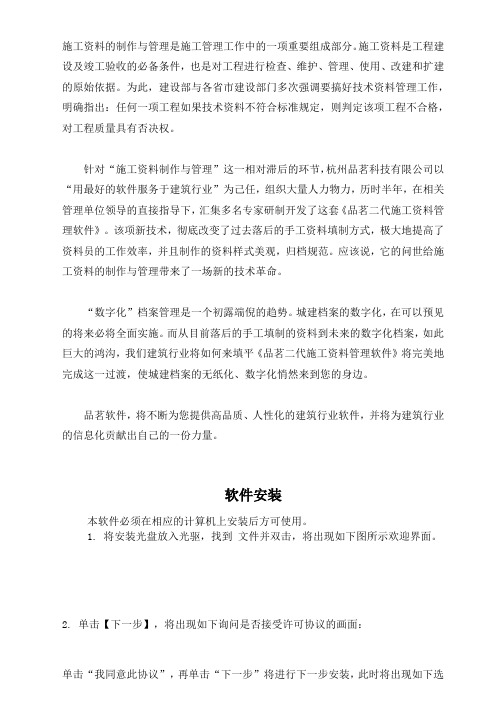
施工资料的制作与管理是施工管理工作中的一项重要组成部分。
施工资料是工程建设及竣工验收的必备条件,也是对工程进行检查、维护、管理、使用、改建和扩建的原始依据。
为此,建设部与各省市建设部门多次强调要搞好技术资料管理工作,明确指出:任何一项工程如果技术资料不符合标准规定,则判定该项工程不合格,对工程质量具有否决权。
针对“施工资料制作与管理”这一相对滞后的环节,杭州品茗科技有限公司以“用最好的软件服务于建筑行业”为己任,组织大量人力物力,历时半年,在相关管理单位领导的直接指导下,汇集多名专家研制开发了这套《品茗二代施工资料管理软件》。
该项新技术,彻底改变了过去落后的手工资料填制方式,极大地提高了资料员的工作效率,并且制作的资料样式美观,归档规范。
应该说,它的问世给施工资料的制作与管理带来了一场新的技术革命。
“数字化”档案管理是一个初露端倪的趋势。
城建档案的数字化,在可以预见的将来必将全面实施。
而从目前落后的手工填制的资料到未来的数字化档案,如此巨大的鸿沟,我们建筑行业将如何来填平《品茗二代施工资料管理软件》将完美地完成这一过渡,使城建档案的无纸化、数字化悄然来到您的身边。
品茗软件,将不断为您提供高品质、人性化的建筑行业软件,并将为建筑行业的信息化贡献出自己的一份力量。
软件安装本软件必须在相应的计算机上安装后方可使用。
1. 将安装光盘放入光驱,找到文件并双击,将出现如下图所示欢迎界面。
2. 单击【下一步】,将出现如下询问是否接受许可协议的画面:单击“我同意此协议”,再单击“下一步”将进行下一步安装,此时将出现如下选择安装位置的画面。
用户可以采用系统默认的安装路径,也可以单击“浏览”自己选择适合的路径,推荐采用系统默认路径(D 盘)。
3. 选择好菜单文件夹后,单击“下一步”将出现准备安装的对话框。
当用户确定好自己的设置之后,单击“安装”,将出现如下界面显示:单击“下一步”,“品茗二代施工资料软件”的安装即告完成。
品茗进度计划软件说明书PPT课件
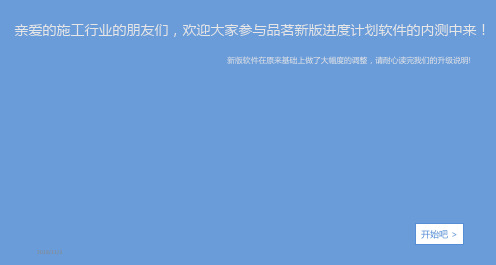
2019/11/3
2、4层以下二次结构施工完毕,开始第一次结构验收,别开始4层以下装修作业,
开始学习吧
3
新增功能:点选多个工作=可以点击选中多个工作,方便编辑 点击已选的工作,该工作变为不选中
点击选中某个工作 按住ctrl键,继续点击需要选中的工作
2019/11/3
上一页
下一页
4
新增功能:格式刷=能将一个工作的自定义属性复制给另一个工作
上一页
添加状态下,按住ctrl键+左键 框选想应的工作
按住ctrl键+左键点选未选中工作
拖动选中工作至相应位置
2019/11/3
下一页
12
功能调整:添加状态下完成工作的修改
添加状态下,将鼠标放在需要修 改的工作中间,当鼠标图标变为 时,双击鼠标左键
2019/11/3
在弹窗中修改工作
上一页
下一页
13
2019/11/3
上一页
下一页
16
第一步:新建工程 1、点击新建工程
2、在弹窗中输入工程信息
2019/11/3
上一页
下一页
17
第二步:新建楼层
上一页
2、在弹窗中添加楼层分区
1、点击形象进度图图标
2019/11/3
3、添加完成后,点击确定,完成楼层添加
下一页
18
第三步:添加普通工作(非标准层工作)
在添加状态下,添加该类工作
2019/11/3
上一页
下一页
19
第四步:添加标准层工作 2、点击该图标
无=仅按照楼层批量复制该工作;
按顺序排列=按照楼层批量复制该工 作,并且工作间按楼层顺序依次相连 接; 按逆序排列=按照楼层批量复制该工 作,并且工作间按楼层逆序依次相连 接;
品茗软件教学指导教学说课
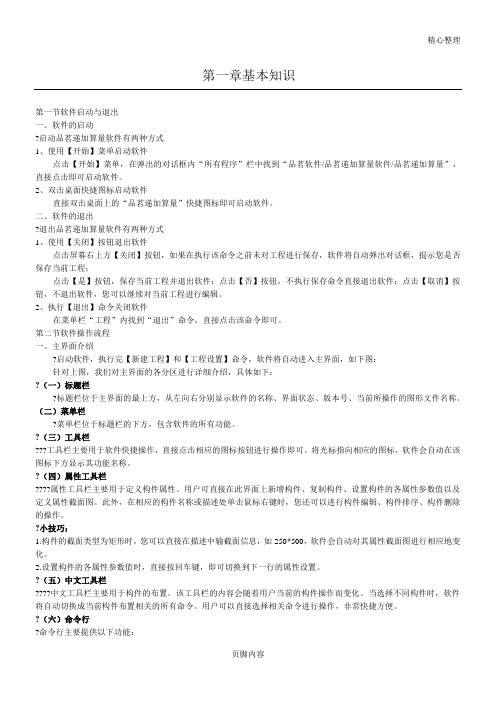
精心整理页脚内容第一章基本知识第一节软件启动与退出 一、软件的启动?启动品茗递加算量软件有两种方式 1、使用【开始】菜单启动软件点击【开始】菜单,在弹出的对话框内“所有程序”栏中找到“品茗软件/品茗递加算量软件/品茗递加算量”,直接点击即可启动软件。
2、双击桌面快捷图标启动软件?12??? ??????????的操作。
?小技巧:1.构件的截面类型为矩形时,您可以直接在描述中输截面信息,如250*500,软件会自动对其属性截面图进行相应地变化。
2.设置构件的各属性参数值时,直接按回车键,即可切换到下一行的属性设置。
?(五)中文工具栏????中文工具栏主要用于构件的布置。
该工具栏的内容会随着用户当前的构件操作而变化。
当选择不同构件时,软件将自动切换成当前构件布置相关的所有命令。
用户可以直接选择相关命令进行操作,非常快捷方便。
?(六)命令行?命令行主要提供以下功能:精心整理页脚内容1、命令行处用户可以直接通过键盘输入相应的命令,更快捷方便。
2、命令行处显示命令运行状态,用户可以根据提示完成相应的功能操作。
?(七)状态栏?状态栏主要用于显示各种状态下的绘图信息和方便图形绘制或编辑的操作,从左向右依次为当前楼层层高、当前楼层标高范围、光标处的三维坐标以及功能控制开关按钮。
?温馨提示:功能控制开关处按钮凹陷表示选中状态,开关已打开;按钮凸起表示退出状态,开关已关闭。
二、推荐操作步骤 ?(一)工程操作流程?(二)构件布置流程?工程设置——主体结构——装饰——基础——零星构件——计算打印2.3.?操作步骤1.启动品茗递加算量程序后,就会弹出如下图对话框中,您可以选择使用向导新建工程。
再点击“确定”。
图标。
第二节打开工程?功能说明:打开一个已有工程 操作步骤1.启动品茗递加算量程序后,就会弹出对话框,您可以选择打开已有工程,点击列表框中的工程名称,再点击“确定”或直接在您要的列表框中,进行双击。
2.左键点取工具栏图标;3.执行“工程”菜单栏中的“打开工程”命令。
品茗软件的应用讲解
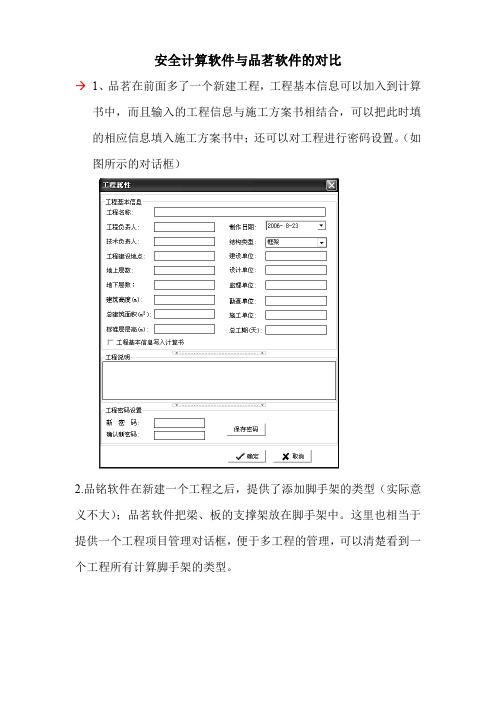
安全计算软件与品茗软件的对比1、品茗在前面多了一个新建工程,工程基本信息可以加入到计算书中,而且输入的工程信息与施工方案书相结合,可以把此时填的相应信息填入施工方案书中;还可以对工程进行密码设置。
(如图所示的对话框)2.品铭软件在新建一个工程之后,提供了添加脚手架的类型(实际意义不大);品茗软件把梁、板的支撑架放在脚手架中。
这里也相当于提供一个工程项目管理对话框,便于多工程的管理,可以清楚看到一个工程所有计算脚手架的类型。
3、与品茗软件对比,对于脚手架品茗缺少钢管悬挑脚手架计算,竹木脚手架、悬挑架阳角型钢,格构式型钢井架计算以及脚手架的构造要求一、二。
(品茗的计算类型如上图,我们的如下图)4、品茗的落地式脚手架中可以计算脚手架配构件用量;增加扣件抗滑移的折减系数;提供了脚手架中的横杆与立杆、连墙件单双扣件的选择方式;提供了双立杆三种计算方法:,这里面没有提供双立杆计算截面的折减系数(这是不对的),另外提供了脚手架正里面图和侧面图,(这点意义不大);搭设上小横杆上的大横杆的根数必须大于1,这与规范要求6.2.2条不符合6、品茗没有卸荷的计算,PKPM 有四种卸荷方式的计算,符合施工现场的实际情况,7、荷载参数输入界面和地基承载力选择界面基本类似,没有太大的差别。
7、品茗可以把输入的数据保存为默认值。
8、品茗对不符合规范的数据可以提出警告,但不能对这些数据进行计算;比如在步距中输入大于2.5的数据,会提示输入0.5-2.5之间的数据。
PKPM在这一项没有这个功能,但可以进行计算,能满足用户的进一步需求。
如果软件能综合PKPM和品茗的优点最好。
9、计算书差距形式差距不大,只是品茗多了对工程信息的介绍。
品茗用绿、红颜色表示计算结果。
我们软件用红色表示计算结果。
品铭软件在计算书所提供的“结论和建议”便于用户查错和修改,这点对于初学用户比较好,我们软件借鉴。
品茗的计算书直接就是WORD格式,且是全屏的显示,点击快捷方式就直接进入WORD进行编辑和修改。
品茗资料软件讲解
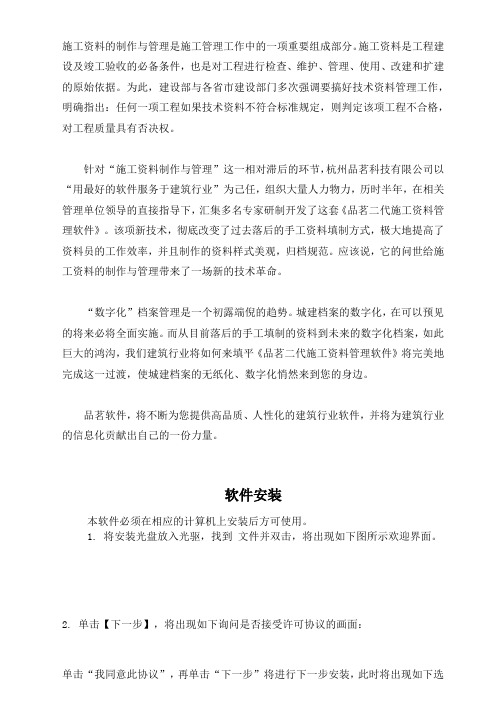
施工资料的制作与管理是施工管理工作中的一项重要组成部分。
施工资料是工程建设及竣工验收的必备条件,也是对工程进行检查、维护、管理、使用、改建和扩建的原始依据。
为此,建设部与各省市建设部门多次强调要搞好技术资料管理工作,明确指出:任何一项工程如果技术资料不符合标准规定,则判定该项工程不合格,对工程质量具有否决权。
针对“施工资料制作与管理”这一相对滞后的环节,杭州品茗科技有限公司以“用最好的软件服务于建筑行业”为己任,组织大量人力物力,历时半年,在相关管理单位领导的直接指导下,汇集多名专家研制开发了这套《品茗二代施工资料管理软件》。
该项新技术,彻底改变了过去落后的手工资料填制方式,极大地提高了资料员的工作效率,并且制作的资料样式美观,归档规范。
应该说,它的问世给施工资料的制作与管理带来了一场新的技术革命。
“数字化”档案管理是一个初露端倪的趋势。
城建档案的数字化,在可以预见的将来必将全面实施。
而从目前落后的手工填制的资料到未来的数字化档案,如此巨大的鸿沟,我们建筑行业将如何来填平《品茗二代施工资料管理软件》将完美地完成这一过渡,使城建档案的无纸化、数字化悄然来到您的身边。
品茗软件,将不断为您提供高品质、人性化的建筑行业软件,并将为建筑行业的信息化贡献出自己的一份力量。
软件安装本软件必须在相应的计算机上安装后方可使用。
1. 将安装光盘放入光驱,找到文件并双击,将出现如下图所示欢迎界面。
2. 单击【下一步】,将出现如下询问是否接受许可协议的画面:单击“我同意此协议”,再单击“下一步”将进行下一步安装,此时将出现如下选择安装位置的画面。
用户可以采用系统默认的安装路径,也可以单击“浏览”自己选择适合的路径,推荐采用系统默认路径(D 盘)。
3. 选择好菜单文件夹后,单击“下一步”将出现准备安装的对话框。
当用户确定好自己的设置之后,单击“安装”,将出现如下界面显示:单击“下一步”,“品茗二代施工资料软件”的安装即告完成。
品茗资料培训

建筑工程分部工程的划分: 建筑工程分部工程的划分:
一. 二. 三. 四. 五. 六. 七. 八. 九. 地基与基础 主体结构 建筑装饰装修 建筑屋面 建筑给水排水及采暖 建筑电气 智能建筑 通风与空调 电梯
以主体结构为例: 以主体结构为例:
分部工程 子分部工程 分项工程 模板,钢筋,混凝土,预应力,现浇结构, 模板,钢筋,混凝土,预应力,现浇结构,装配式结构 混凝土结构
施工资料规范编制与1.《建筑工程资料编制规程》编号DB36/J0022007 • 2.《江西省建筑工程施工技术资料汇编》2003年 执行 • 3.《建筑工程施工质量验收规范应用讲座》吴松 勤主编 执行标准(GB50300-2001)
常用名词释义: 常用名词释义:
软件应用技巧(一 软件应用技巧 一)
软件帮助功能 设置自动保存功能 操作员管理 常用信息维护 工程信息名称更新 工程概况自动导入(新建 工程概况自动导入 新建 和编辑状态不同选择) 和编辑状态不同选择 工程导入、 工程导入、导出 表格模糊查找 只显示已编制过的表格 表格批量快增加 分项工程自动统计 工程验收一次性统计 批量打印 施工日志填写 批量导入EXCEL功能 批量导入 功能
砖砌体,混凝土小型空心砌块、石砌体,填充墙砌体, 砖砌体,混凝土小型空心砌块、石砌体,填充墙砌体,配 筋砖砌体 砌体结构 主体结构 钢结构焊接,紧固件连接,钢零部件加工, 钢结构焊接,紧固件连接,钢零部件加工,单层钢结构安 多层及高层钢结构安装,钢构件组装,钢构件预拼装, 装,多层及高层钢结构安装,钢构件组装,钢构件预拼装, 钢网架结构安装,压型金属板,防腐涂料涂装, 钢网架结构安装,压型金属板,防腐涂料涂装,防火涂料 涂装 木屋盖、胶合木结构、轻型木结构,木构件防护 木屋盖、胶合木结构、轻型木结构, 木结构
品茗资料软件讲解
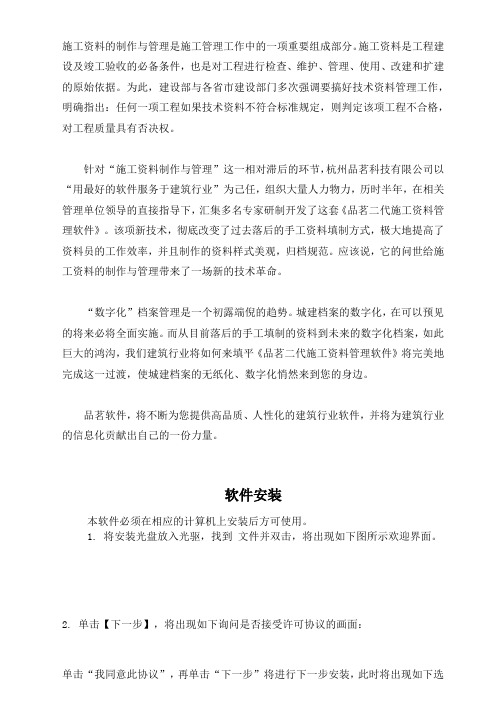
施工资料的制作与管理是施工管理工作中的一项重要组成部分。
施工资料是工程建设及竣工验收的必备条件,也是对工程进行检查、维护、管理、使用、改建和扩建的原始依据。
为此,建设部与各省市建设部门多次强调要搞好技术资料管理工作,明确指出:任何一项工程如果技术资料不符合标准规定,则判定该项工程不合格,对工程质量具有否决权。
针对“施工资料制作与管理”这一相对滞后的环节,杭州品茗科技有限公司以“用最好的软件服务于建筑行业”为己任,组织大量人力物力,历时半年,在相关管理单位领导的直接指导下,汇集多名专家研制开发了这套《品茗二代施工资料管理软件》。
该项新技术,彻底改变了过去落后的手工资料填制方式,极大地提高了资料员的工作效率,并且制作的资料样式美观,归档规范。
应该说,它的问世给施工资料的制作与管理带来了一场新的技术革命。
“数字化”档案管理是一个初露端倪的趋势。
城建档案的数字化,在可以预见的将来必将全面实施。
而从目前落后的手工填制的资料到未来的数字化档案,如此巨大的鸿沟,我们建筑行业将如何来填平《品茗二代施工资料管理软件》将完美地完成这一过渡,使城建档案的无纸化、数字化悄然来到您的身边。
品茗软件,将不断为您提供高品质、人性化的建筑行业软件,并将为建筑行业的信息化贡献出自己的一份力量。
软件安装本软件必须在相应的计算机上安装后方可使用。
1. 将安装光盘放入光驱,找到文件并双击,将出现如下图所示欢迎界面。
2. 单击【下一步】,将出现如下询问是否接受许可协议的画面:单击“我同意此协议”,再单击“下一步”将进行下一步安装,此时将出现如下选择安装位置的画面。
用户可以采用系统默认的安装路径,也可以单击“浏览”自己选择适合的路径,推荐采用系统默认路径(D 盘)。
3. 选择好菜单文件夹后,单击“下一步”将出现准备安装的对话框。
当用户确定好自己的设置之后,单击“安装”,将出现如下界面显示:单击“下一步”,“品茗二代施工资料软件”的安装即告完成。
- 1、下载文档前请自行甄别文档内容的完整性,平台不提供额外的编辑、内容补充、找答案等附加服务。
- 2、"仅部分预览"的文档,不可在线预览部分如存在完整性等问题,可反馈申请退款(可完整预览的文档不适用该条件!)。
- 3、如文档侵犯您的权益,请联系客服反馈,我们会尽快为您处理(人工客服工作时间:9:00-18:30)。
下一页
5
新增功能:查找替换=根据输入文本查找工作名称包含该文本的所有工作,并可以将其替换成指定的工作名称
点击查找图标
输入查找内容查找
上一页
输入替换内容,可点逐击个替(换全完部成)名查称找替换
ppt课件
下一页
6
新增功能:垂直压缩(拉伸)=将图形在垂直方向上进行压缩或拉伸以达到图形比例调整的目的 点击垂直压缩,图形在垂直方向上压缩
ppt课件
上一页
下一页
8
功能调整:添加注释=在网络图中,添加的文字说明,辅助理解 点击注释
可自定义注释内容的属性
鼠标移动至绘图区,按住左键拖拉出 相应大小方框(拟定注释位置尺寸)
按住shift键+左键,拖拉注 释框,可调整注释框的大小
鼠标移至引线端点,当鼠标变为 在弹窗中输入注释内容 “+”时,拖动引线至说明位置
ppt课件
下一页
19
第四步:添加标准层工作 2、点击该图标
无=仅按照楼层批量复制该工作;
按顺序排列=按照楼层批量复制该工 作,并且工作间按楼层顺序依次相连 接; 按逆序排列=按照楼层批量复制该工 作,并且工作间按楼层逆序依次相连 接;
选择需要复制的楼层
为复制的工作名称前 加上楼层前缀便于区 分
1、选中需要复制的标准层工作
1、本工程地下2层,地上24层,在结构施工至4层、 16层、24层时,分别开始插入二次结构施工,
4、24层以下二次结构施工完毕,开始第三次结构验收,并完成剩余 装修作业
3、16层以下二次结构施工完毕,开始第二次结构验收,并开始5~16层以下装修作 业,
2、4层以下二次结构施工完毕,开始第一次结构验收,别开始4层以下装修作业, ppt课件
点击垂直拉伸,图形在垂直方向上拉伸
上一页
ppt课件
下一页
7
新增功能:插入图片=在计划图形中增加相关图片,辅助理解
点击插入图片
选中已经插入的图片,按住 左键可拖动其位置
选择需要插入的图片文件
鼠标移动至绘图区,按按住住sh左if键t键拖+拉左出键,拖拉图 相应大小方框(拟定片图,片可位调置整尺图寸片)的大小
ppt课件
上一页
下一页
10
功能调整:网图分区编辑=在网络图中,通过分区设置将工作按同一分项或分部的形式组合同一区域,方便查阅
方式二:点击网图分区
调整分区宽度
在弹窗中, 完成分区的 增、删、移 动、修改
调整分区文字字体、位置
上一页
调整分区线颜色、粗细
ppt课件
下一页
11
功能调整:添加状态下完成多个工作的选中和移动
上一页
添加状态下,按住ctrl键+左键 框选想应的工作
按住ctrl键+左键点选未选中工作
拖动选中工作至相应位置
ppt课件
下一页
12
功能调整:添加状态下完成工作的修改
添加状态下,将鼠标放在需要修 改的工作中间,当鼠标图标变为 时,双击鼠标左键
在弹窗中修改工作
ppt课件
上一页
下一页
13
功能调整:添加状态下完成的调整
ppt课件
上一页
下一页
9
功能调整:网图分区=在网络图中,通过分区设置将工作按同一分项或分部的形式组合同一区域,方便查阅
在添加好的各分区范围内,鼠标右键后,在弹窗中修改分区说明 方式一:在添加状态下,在 分区框范围内双击鼠标左键 选择相应的分区线,按住左键将分区线拖到相应位置
去掉勾选,该分区线不显示
ppt课件
上一页
下一页
16
第一步:新建工程 1、点击新建工程
2、在弹窗中输入工程信息
ppt课件
上一页
下一页
17
第二步:新建楼层
上一页
2、在弹窗中添加楼层分区
1、点击形象进度图图标
3、添加完成后,点击确定,完成楼层添加
ppt课件
下一页
18
第三步:添加普通工作(非标准层工作)
上一页
在添加状态下,添加该类工作
添加状态下,按爪ctrl键+鼠标 移动至需要调整节点,拖动节点 至其他节点完成节点的调整
上一页
添加状态下,按爪ctrl键+鼠标放在相依 工作箭线前(后),拖动至相应节点, 完成工作的调整
ppt课件
下一页
14
功能调整:如何快速完成删除操作-Delete键使用
选中图片后,按Delete键,删除图片 选中分区后,按Delete键,删除分区
选中注释后,按Delete键,删除注释
选中工作后,按Delete键,删除工作
ppt课件
上一页
下一页
15
功能调整:如何快速完成取消对象的选中操作-Esc键使用
选中图片后,按Esc键,删除图片选中 选中分区后,按Esc键,删除分区选中 选中注释后,按Esc键,删除注释选选中中工作后,按Esc键,取消工作选中
亲爱的施工行业的朋友们,欢迎大家参与品茗新版进度计划软件的内测中来!
新版软件在原来基础上做了大幅度的调整,请耐心读完我们的升级说明!
ppt课件
1
工程创建与属性设置:新版统一集中放在文件选项卡上,快捷方便的完成工程的创建、保存,成果导出和属性设置
时间
假 期 网络图
资源
上一页
下一页
ppt课件
2
新增功能:形象进度图=将工作的在空间的分布以及穿插更形象直观的表示出来
开始学习吧
3
新增功能:点选多个工作=可以点击选中多个工作,方便编辑 点击已选的工作,该工作变为不选中
点击选中某个工作 按住ctrl键,继续点击需要选中的工作
ppt课件
上一页
下一页
4
新增功能:格式刷=能将一个工作的自定义属性复制给另一个工作
点击格式刷
上一页
选中模板工作
在点击目标工作,完成属性替换
ppt课件
将该类工作调整至相应位 置
ppt课件
上一页
下一页
20
第五步:重复上述操作
上一页
ppt课件
下一页
21
第五步:完成其余普通工作的添加
上一页
ppt课件
下一页
22
第六步:水平、垂直压缩图形来调整图形
上一页
ppt课件
下一页
23
第七步:插入图片、注释辅助说明
上一页
ppt课件
下一页
24
